給紙部ごとに印字位置を調整する
特定の給紙部からの印字位置がずれている場合にプリンターステータスウィンドウから印字位置を調整することができます。
印字位置の確認
印字位置調整プリントを印刷し、調整する方向と位置を確認します。
1
タスクトレイに表示されている[  ]をクリックして、プリンター名を選択します。
]をクリックして、プリンター名を選択します。
 ]をクリックして、プリンター名を選択します。
]をクリックして、プリンター名を選択します。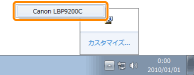
2
[オプション]メニューから[ユーティリティー]→[印字位置調整プリント]を選択します。
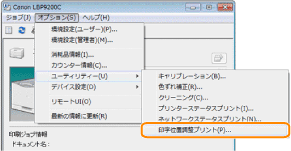
3
[印字位置調整プリント]ダイアログボックスで、印字位置を確認したい給紙部を選択します。
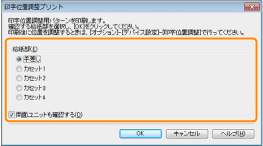
4
[OK]をクリックします。
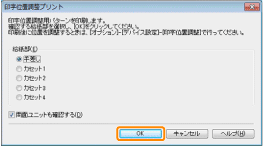
|
→
|
印字位置調整プリントが印刷されます。印字された矢印の先端が、印字位置調整プリントの上端になります。
|
|
続いて、印刷結果を確認してから「印字位置の調整」で調整する方向と位置を設定します。(次の項目をご覧ください。)
|
印字位置の調整
印字位置調整プリントの印刷結果を見て、調整する方向と位置を設定します。
印刷された用紙に印字された は次の数値で形成されています。
は次の数値で形成されています。
印刷された用紙に印字された
 は次の数値で形成されています。
は次の数値で形成されています。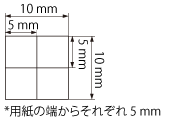
ここでは例として、[印字位置調整プリント]ダイアログボックスの[給紙部]で[カセット1]を選択し、以下の印字位置調整プリントが印刷された場合の設定を行います。
この場合、(A)の印字位置を 2.22 mm左にずらせばよいため、「横位置」を「-2.22 mm」調整します。
この場合、(A)の印字位置を 2.22 mm左にずらせばよいため、「横位置」を「-2.22 mm」調整します。
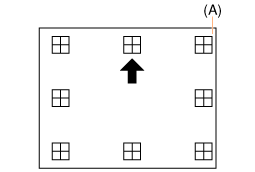
1
タスクトレイに表示されている[  ]をクリックして、プリンター名を選択します。
]をクリックして、プリンター名を選択します。
 ]をクリックして、プリンター名を選択します。
]をクリックして、プリンター名を選択します。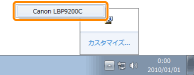
2
[オプション]メニューから[デバイス設定]→[印字位置調整]を選択します。
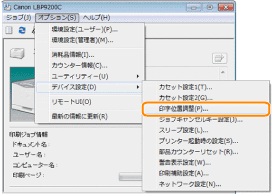
3
[印字位置調整]ダイアログボックスで印字位置をリストから選択します。
印字位置調整プリントの印刷結果を見て、調整する数値を選択します。
 |
初期設定値は、0.00 mmに設定されています。
|
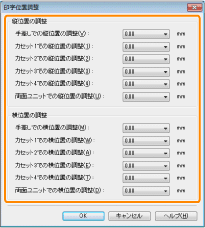
4
[OK]をクリックします。
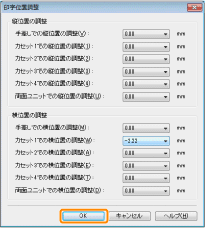
5
[オプション]メニューから[ユーティリティー]→[印字位置調整プリント]を選択します。
6
[印字位置調整プリント]ダイアログボックスで、印字位置を調整した給紙部を選択します。
7
[OK]をクリックします。
 |
設定変更された印字位置が印刷されます。
|
 |
印刷結果を見て、印字位置の確認をします。さらに印字位置の調整を行う場合は、手順2~7を繰り返します。
|